Kardinolas, bet efektyvus metodas Norėdami atsikratyti įvairių sulėtėjimų ir netinkamo „Windows“ veikimo, turite ją įdiegti iš naujo. Ši instrukcija skirta vartotojams, kurie nori pašalinti klaidingą „Windows“ iš savo kompiuterio ar nešiojamojo kompiuterio (procesas šiuose įrenginiuose yra lygiai toks pat) ir vietoje jo įdiegti. naujas Windows 7.
Procedūrą sudaro šie 3 etapai:
- Užsirašyti įkrovos diskas arba „flash drive“;
- Kompiuterio ar nešiojamojo kompiuterio paleidimo sekos nustatymas per BIOS;
- Visiškai nugriauti (formatavimo būdu sistemos diskas) ir įdiekite naują „Windows 7“.
1 etapas: įkrovos disko arba „flash drive“ įrašymas naudojant „Windows 7“.
Be šio etapo įdiekite naują Operacinė sistema Tai neveiks, kaip ir jūs negalite pakelti savęs už plaukų ir ištraukti savęs iš skylės.
Turite sukurti įkrovos programą nuimama laikmena su Windows. Jei jūsų kompiuteryje yra disko įrenginys, galite naudoti tuščias diskas DVD, o jei ne, tada įrašykite įkrovos USB atmintinę su OS. Išimama laikmena turi turėti bent 4 GB atminties. Rekomenduojame naudoti „UltraISO“ programą, kad sukurtumėte įkrovos keičiamąją laikmeną su OS.
Žingsnis po žingsnio instrukcijos yra tokios:
- Atsisiųskite, įdiekite ir paleiskite „UltraISO“ programą;
- Pagrindiniame programos meniu atidarykite skirtuką „Įkrovimas“;
- Tada eikite į „Įrašyti standžiojo disko vaizdą“;
- Eilėje" Disk Drive» įveskite keičiamo atminties įrenginio pavadinimą (kaip jis rodomas lange „Mano kompiuteris“);
- Stulpelyje „Vaizdo failas“ nustatykite vietą „Windows“ vaizdas 7;
- Tada spustelėkite mygtuką „Formatas“;
- Laukę, kol procesas bus baigtas, spustelėkite mygtuką „Įrašyti“.
Baigę įrašymą, turėtumėte pereiti prie antrojo etapo.
2 etapas: kompiuterio ar nešiojamojo kompiuterio paleidimo sekos nustatymas per BIOS
Per BIOS būtina nustatyti įkrovos diską arba „flash drive“ kaip prioritetinį įkrovos įrenginį.
Norėdami patekti į BIOS, turite atlikti šią veiksmų seką:

 Po to nedelsdami pereikite prie paskutinio trečiojo etapo.
Po to nedelsdami pereikite prie paskutinio trečiojo etapo.
3 etapas: visiškai išardykite ir įdiekite naują „Windows 7“.
Palaukite, kol baigsis „Windows“ atsisiuntimo procesas. Po to ekrane pasirodys meniu su kalbos apibrėžimu. Tada paeiliui atlikite šiuos veiksmus.
kas Windows vartotojasžino, kad jis yra geriausias efektyvus metodas Norėdami išspręsti su operacinės sistemos veikimu susijusias problemas, iš naujo įdiekite „Windows“. Tačiau jei dar nesusidūrėte su procedūra „Windows“ diegimas iš naujo, tada be išsamias instrukcijas nepakankamai. Šiame straipsnyje rasite nuoseklias instrukcijas, kurios leis iš naujo įdiegti „Windows 7“.
Iš naujo įdiegsite „Windows 7“ trimis pagrindiniais etapais:
1. Kūrimas įkrovos „flash drive“. arba diskas su Windows 7 OS;
2. Įeikite į BIOS, kad pasirinktumėte įkrovos USB atmintinę arba diską kaip pagrindinį įkrovos įrenginys;
3. „Windows 7“ iš naujo diegimo procesas.
1 etapas. Įkrovos USB atmintinės arba disko su OS sukūrimas
Kad būtų galima įdiegti „Windows“ kompiuteryje arba iškilus rimtoms problemoms, ji turi būti įrašyta į keičiamąją laikmeną – „flash drive“ arba diską.
Disko atveju jums reikės tuščio DVD-R arba DVD-RW disko, o „flash drive“ atveju tiks bet kokia 4 GB ar didesnė talpa.
Norėdami įrašyti "flash drive" ar diską, galite naudoti programą Ultra ISO , kurios nuoroda yra straipsnio pabaigoje.
Įdiegę UltraISO, paleiskite programos langą ir eikite į „Boot“ – „Įrašyti kietojo disko vaizdą“ . Toliau lauke "Disko įrenginys" įveskite disko raidę arba „flash drive“ ir šalia "Vaizdo failas" nurodykite kelią į „Windows“ vaizdas 7 išsaugotas kompiuteryje. Tada spustelėkite mygtuką "Formatas" , kad paruoštumėte laikmeną įrašymui, tada spustelėkite mygtuką "Įrašas" .
Baigę galite tęsti „Windows“ diegimo iš naujo procedūrą.
2 veiksmas. Įeikite į BIOS, kad įdiegtumėte įkrovos USB atmintinę arba diską kaip pagrindinį įkrovos įrenginį
Kai „Windows“ laikmena bus paruošta, turėsite ją nustatyti kaip pirmąjį įkrovos įrenginį. Norėdami tai padaryti, turėsite patekti į BIOS.
Paprastai BIOS įvedimas atliekamas taip:
1. Spustelėkite "Pradėti" ir eik į;
2. Kai tik kompiuteris paleidžiamas iš naujo, turite paspausti klaviatūros mygtuką, kuris yra atsakingas už perėjimą į BIOS. Paprastai tai yra raktas F2, bet jei tai neveikia, paleiskite iš naujo ir pabandykite klavišus F1, F8 Ir Del.
3. Jei negalite įvesti BIOS, tada, kaip taisyklė, ankstyvame kompiuterio įjungimo etape ekrane gali būti rodomas reikiamo rakto pavadinimas.
4. Sėkmingai įvedėte BIOS, kai ekrane pamatysite nustatymų meniu.
Dabar pereikime prie įkrovos įrenginio diegimo. Norėdami tai padaryti, naršydami rodyklėmis ir pasirinkdami klavišą Enter, eikite į skyrių „Išplėstinės BIOS funkcijos“ – „Pirmasis įkrovos įrenginys“ ir pasirinkite „flash drive“ arba kompaktinį diską. Spustelėkite elementą "Išsaugoti ir išeiti" norėdami išeiti iš BIOS (parinkčių pavadinimai gali šiek tiek skirtis).

Jei viską padarėte teisingai, ekrane pamatysite juodą ekraną su „Windows“ įkėlimo juosta.

3 etapas: iš naujo įdiekite „Windows 7“.
Šiek tiek palaukite, kol ekrane pasirodys langas, kuriame bus pasirinkta kalba, kuria bus įdiegta Windows 7. Nustatę kalbos nustatymus, spustelėkite mygtuką "Toliau" .

Pasirinkite mygtuką "Diegti" .

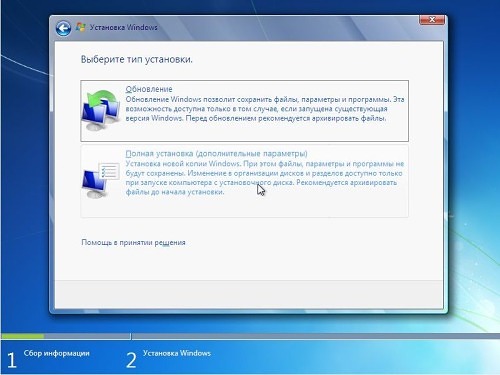
Pasirinkite diską, kuriame norite iš naujo įdiegti „Windows“, tada pasirinkite žemiau esančią parinktį "Disko sąranka" .

Spustelėkite mygtuką "Formatas" . Atminkite, kad formatavimo procedūra ištrins visus failus ir duomenis, kurie anksčiau buvo saugomi pasirinktame diske.

Laukus, kol procesas bus baigtas, ekrane pasirodys langas, kuriame turėsite nurodyti vartotojo ir kompiuterio pavadinimą.

Tada turėsite pateikti slaptažodį, kad apsaugotumėte savo sąskaitą. Jei reikia, šią procedūrą galima praleisti.


Pasirinkite vieną iš trijų kompiuterio apsaugos parinkčių ir galiausiai pasirinkite savo laiko juostą.

Palaukus porą minučių, ekrane pasirodys švarus darbalaukis. Tai užbaigia „Windows“ diegimo iš naujo procedūrą ir galite pradėti nustatyti bei naudoti kompiuterį.
Atėjo laikas paleisti HDD iš nereikalingų tapusių „septynių“? Čia nėra nieko sudėtingo, tačiau daugelis vartotojų nesiryžta jį ištrinti vienu ypu – tiesiog formatuodami skaidinį, bijodami ištrinti svarbius duomenis ar sutrikdyti antrosios OS veikimą. Ir jie teisūs: jei iš karto formatuosite sistemos skaidinį, visas jo turinys bus negrįžtamai prarastas. Ir jame gali būti vartotojo failus, ir kitų operacinių sistemų krautuvai, jei kompiuteryje jų yra keletas.
Pakalbėkime apie tai, kaip saugiai pašalinti „Windows 7“.
Vienintelės „Windows 7“ operacinės sistemos pašalinimas
Kaip pašalinti „Windows 7“ iš kompiuterio, jei jame nėra kitų operacinių sistemų? Prieš pradėdami trinti, perkelkite jums svarbius duomenis iš sistemos skaidinio į kitą laikmeną. Kaip naują laikmeną galite naudoti kitas to paties disko, DVD, „flash drive“, saugykla debesyje Ir taip toliau.
Pagal numatytuosius nustatymus naudotojo duomenys išsaugomi vartotojo abonemento aplanke. Jis yra skyriuje C:Usres (C diskas, aplankas „Vartotojai“).

Kai ten, tiesiog nukopijuokite savo paskyros katalogą ir įklijuokite jį į bet kurį tinkamos talpos diską.

Dabar sistemos skaidinį galima atlaisvinti. Kol bus įkelta Windows 7, negalėsite ištrinti jos katalogų ir failų – pirmiausia turėsite paleisti kompiuterį iš kitos laikmenos – Live CD arba diegimo diskas bet kokia operacinė sistema.
Taigi, paleidę iš Windows XP Live kompaktinio disko, galime pereiti prie disko valdymo, rasti skaidinį su "septyniu" ir suformatuoti (formatavimas, kaip ir kitos operacijos su skaidiniu, paleidžiamas nuo kontekstinis meniu). Po to skaidinys bus visiškai išvalytas nuo duomenų išlaikant NTFS struktūrą - jis, kaip ir anksčiau, bus matomas naršyklėje.

Jei meniu pasirinksite parinktį „Ištrinti skaidinį“, sistemos skaidinys pavirs nepaskirstyta vieta, kurią taip pat pirmiausia reikės suformatuoti, kad būtų galima naudoti.

Taip pat galite ištrinti duomenis iš „Windows 7“ skaidinio formatuodami jį iš diegimo disko. Likę (ne sistemos) skaidiniai nebus paveikti.

Senos sistemos pašalinimas (Windows.old aplankai)
Dabar panagrinėkime atvejį, kai nauja operacinė sistema buvo įdiegta skaidinyje su senuoju be išankstinio formatavimo. Vykdoma Windows instaliacijos Nelaisvame skaidinyje diegimo programa pervadina senąjį Windows katalogą į Windows.old. Aplankas Windows.old kompiuteryje lieka tik kaip atsarginė kopija duomenis ir niekaip nenaudojamas, todėl gali būti nugriautas be baimės.

Kaip pašalinti Windows 7 iš ankstesnis diegimas? Saugiausias būdas tai padaryti yra naudojant disko valymą.
- Eidami į aplanką „Kompiuteris“, atidarykite skaidinio, kuriame įdiegtos abi sistemos - seną ir naują, ypatybes. Skirtuke „Bendra“ spustelėkite mygtuką „Disko valymas“.

- Spustelėkite „Išvalyti sistemos failus“.

- Pažymėkite langelį šalia „Ankstesni Windows diegimai“ ir spustelėkite Gerai.

Patvirtinkite, kad sutinkate ištrinti failus, ir palaukite, kol bus baigtas valymas. Po to „Windows.old“ – senas „Windows 7“ katalogas iš ankstesnio diegimo – išnyks.
Kaip pašalinti „septynias“ iš kelių sistemų konfigūracijos
Kaip pašalinti „Windows 7“, jei kompiuteryje įdiegtos kelios operacinės sistemos? Tai atliekama dviem etapais:
- suformatuokite skyrių su "septyniu" pagal straipsnio pradžioje pateiktas instrukcijas;
- pašalinkite jį iš operacinės sistemos įkrovos meniu.
Po to, kai formatavimas atlaisvina skaidinį, „Windows 7“ vis tiek bus įkrovos sąraše.

Norėdami jį pašalinti iš ten, paleiskite likusią OS kompiuteryje (pvz., Windows XP arba 8) ir prisijunkite prie jos administratoriaus teisėmis. Atlikdami paiešką paleiskite sistemos konfigūravimo įrankį msconfig.exe.


Iš naujo paleiskite kompiuterį, kad nustatymai įsigaliotų. „Seven“ nebebus rodomas įkrovos konfigūracijos ekrane.

Po formatavimo atlaisvintas skaidinys gali būti prijungtas prie vieno iš likusių, naudojamas kitai operacinei sistemai įdiegti ar duomenims saugoti.
Pažiūrėjus į lankomiausias temas forumuose, susidaro gana juokingas vaizdas. Pavyzdžiui, kai kurie žmonės perka nešiojamus kompiuterius su iš anksto įdiegta programine įranga, kad grįžę namo galėtų iš karto pašalinti visus jos pėdsakus nuo pertvarų. kietasis diskas.
Kiti, priešingai, įsigijo kompiuterį su gerai žinomu programinės įrangos produktas iš Microsoft, jie pradeda mokytis, kaip pašalinti Windows. Iš tiesų yra tiek daug nuomonių, tiek žmonių, tiek yra. Šiame straipsnyje bus kalbama apie tai, kaip pašalinti „Windows“. Beje, „Windows“ operacinės sistemos pavadinimas).
Ištrinti! Jūs negalite to palikti!
Priežastys, kodėl reikia pašalinti „Windows“, gali būti labai skirtingos. Išvardinkime pagrindinius:
- Įsigijau nešiojamąjį kompiuterį su iš anksto įdiegta operacine sistema, kurios versija vartotojui netinka. Pavyzdžiui, pradinis Seven, lyginant su pažangiausiu Ultimate, turi daugybę apribojimų, dėl kurių dirbti su juo mažiau patogu;
- dėl gedimo įdiegta sistema jį reikia atnaujinti;
- pasibaigė licencijos galiojimo laikas;
- kitų priežasčių.
Kryžkelėje…

Yra žinoma, kad tam, kad laivas pasiektų savo tikslą, kapitonas turi žinoti savo dabartinę vietą žemėlapyje, galutinį tikslą ir maršrutą. Kad vaizdas būtų užbaigtas, kartais minimas ir trečiasis punktas – šaltinio prievadas. Šis principas galioja beveik visoms gyvenimo situacijoms, o atsakymas į klausimą, kaip pašalinti Windows, taip pat nėra išimtis. Nereikia baigti akademijos, kad ištrintumėte failus iš standžiojo disko. „Windows“ galite pašalinti per kelias minutes, svarbiausia pasirinkti metodą. Bet tai priklauso nuo esamos būsenos ir norimo galutinio tikslo. Pavyzdžiui, kai kuriems žmonėms visiškai tinka formatavimas. sunkus skyrius disko, bet kitiems šis drastiškas metodas netinka.
Metodika
Taigi, kaip pašalinti „Windows“? Pažvelkime į pagrindines parinktis.
Pirmas. Kietasis diskas yra padalintas į keletą skaidinių, viename iš kurių įdiegta operacinė sistema. Tokiu atveju tolesni veiksmai priklauso nuo to, ar sistemos skaidinyje yra failų, kuriuos reikia išsaugoti.

Tarkime, kad viskas reikalinga informacija perkelti į kitas laikmenas. Tokiu atveju, kai pradedate diegti naują operacinę sistemą (tiek Windows, tiek Linux), diegėjo paklausus apie skaidinio pasirinkimą, turite nurodyti būtent tą, kurioje yra šalinama sistema. Tada pasirinkite parinktį „Formatas“. Tai viskas – skaidinys bus išvalytas, o iš senų failų neliks nė pėdsako. Šis metodas netinka naudojant standųjį diską su vienu skaidiniu.
Antrasis metodas daro prielaidą, kad reikiami duomenys išlieka ir juos vėliau reikia atkurti. Tai reiškia, kad renkantis sistemos skaidinį, formatavimas neturėtų būti naudojamas. Viskas nauja Windows versijos, atradę seną instaliaciją, visus jos failus perkels į aplanką Windows.old, iš kurio vėliau galėsite nukopijuoti tai, ko jums reikia, o naudodami Explorer ištrinti tai, ko jums nereikia. Gan patogus būdas.
Ir galiausiai, galite naudoti specialų Live-CD (galima atsisiųsti iš torrentų). Iš jo turėtumėte paleisti supaprastintą operacinę sistemą ir naudoti „Explorer“, kad ištrintumėte visus senus „Windows“ failus iš standžiojo disko skaidinio. Reikiamus duomenis galima išsaugoti. Kadangi ne visi tiesioginiai diskai veikia su AHCI režimas, tada pirmiausia turite perjungti standžiojo disko posistemį į IDE (Native) BIOS.
Kaip matote, viskas paprasta. Svarbiausia pasirinkti sau geriausią variantą.
Asmeniškai aš esu patenkinta operacine Windows sistema 7 nešiojamajame kompiuteryje, aš jau pripratau prie jo ir ištaisiau kai kuriuos turėtus nesklandumus. Tačiau kitą dieną, kalbėdamas su draugu, išgirdau jo nuomonę apie šią OS, taip pat, kad problemų kyla, jei nuspręsite patys pašalinti „septynetą“ ir įdiegti įprastą XP. Iš tiesų, jei nuspręsite pašalinti „Windows 7“, geriau atkreipkite dėmesį į kai kurias šio darbo subtilybes.
Ko reikia norint pašalinti „Windows 7“?
Iš karto noriu perspėti, kad jei niekada anksčiau nesusidūrėte su tokiais rimtais reikalais kaip operacinės sistemos pašalinimas, tai geriau už tam tikrą pinigų sumą tai padaryti specialistas. Jei turite patirties diegiant operacines sistemas iš naujo, paruoškite pagrindinius dalykus:
Jūsų nešiojamas kompiuteris su Windows 7
„Flash“ kortelė su USB jungtimi, mažiausiai 4-8 GB
CD su operacine sistema, kurią norite įdiegti (pvz., „Windows XP“)
Ir, žinoma, prieiga prie interneto.
Dėmesio!
Kai pirmą kartą pašalinate „Windows 7“ iš nešiojamojo kompiuterio, neskubėkite formatuoti standžiojo disko. Pilnai veikiantis kompiuteris jums labai pravers, norint paruošti failus, kurių prireiks diegiant naują OS.
Kaip elgtis?
Patogumui žingsnis po žingsnio apibūdinsiu „Windows 7“ pašalinimo iš nešiojamojo kompiuterio procesą, sklandžiai pereinant prie Windows diegimas XP.
Pirmiausia turite ieškoti reikalingų standžiojo disko tvarkyklių. Dažnai bandant įdiegti „Windows XP“ nešiojamajame kompiuteryje, kyla problemų dėl standžiojo disko atpažinimo. Tokios nelaimės galite išvengti nešiojamojo kompiuterio gamintojo svetainėje radę reikiamas tvarkykles ("pagal numatytuosius nustatymus" jūsų nešiojamasis kompiuteris jų neturės).
Atsisiuntimo centre turite atsisiųsti reikalingus failus, juos išpakuoti ir nukopijuoti į „flash“ kortelę (galite naudoti išorinį standųjį diską su USB jungtimi).
Turėsite atsisiųsti diegimo vaizdą Windows diskas ir įrašyti į diską (galite naudoti ISO failų įrašymo programą). Neišimkite šio disko, kai įrašymas baigtas, įdėkite „flash“ kortelę su įrašytomis standžiojo disko tvarkyklėmis ir iš naujo paleiskite nešiojamąjį kompiuterį.
Kai nešiojamasis kompiuteris pradeda paleisti, paspauskite ir neatleiskite klavišo F8; kai pasirodys meniu greitai pakeisti įkrovos įrenginį, naudokite elementą Internal DVD-ROM, spustelėkite bet kurį klavišą, kad pradėtumėte paleisti iš disko.

Toliau vadovaukitės instrukcijomis žingsnių meniu kai įkrovos programa ragina pasirinkti skaidinius arba sako, kad trūksta standžiojo disko. Turite pasirinkti meniu elementą „Įdiegti tvarkykles“, kuriam užsirašykite kelią į USB diską. Baigę diegti tvarkykles, išimkite „flash“ kortelę.
Kai programa aptinka standųjį diską, suraskite skaidinį, kuriame įdiegta Windows 7. Tada pasirinkite „Format to NTFS“ ir spustelėkite Enter. 
Diegiant OS XP, nešiojamas kompiuteris kelis kartus bus paleistas iš naujo. Nekreipkite į tai jokio dėmesio ir nebandykite tam trukdyti, įrenginys įsikraus iš paties standžiojo disko.
Dabar viskas, ką jums reikia padaryti, tai eiti į nešiojamojo kompiuterio gamintojo svetainę ir atsisiųsti tvarkykles pagrindinė plokštė ir kiti įrenginiai, reikalingi normaliam nešiojamojo kompiuterio veikimui. Tiesiog nepamirškite, kad jums reikia „Windows XP“ tvarkyklių.
Tai viskas, iš tikrųjų. Sėkmės dirbant su įprastu XP.




